

 CW32量产烧录工具
CW32量产烧录工具
描述
本节主要介绍CW32微控制器的烧录器CW-Writer,以及与之配合的软件CW-Programmer的使用方法。烧录器CW-Writer通过ISP协议,可实现对CW32微控制器FLASH的离线或在线的程序烧录。
烧录器CW-Writer
一.烧录器概况
图1所示为烧录器的实物展示图。

图1 CW-Writer烧录器
当烧录器通过USB口和PC机连接实现供电和通信功能,当离线使用时,需要通过USB口提供DC5V/500mA以上的电源,供烧录器使用。
- 烧录器的烧录机台口,用于烧录机台实现自动化烧录。
- 烧录器的烧录口,用于芯片的程序烧写。
- 开始按键,按下后开始烧写芯片。
- 电源灯,用于指示烧录器供电正常,为红色常亮。
- 失败灯,烧录失败时常亮,颜色为红色。
- 成功灯,烧录成功时常亮,颜色为绿色。
- 编程灯,正在烧录时常亮,颜色为橙色。
-
通信灯,烧录器和PC机通信时闪烁,颜色为蓝色。
二、烧录器接口信号说明(1)烧录口。烧录口的示意图如图2所示。烧录口为IDC 8P插座,其信号定义如表1所示。
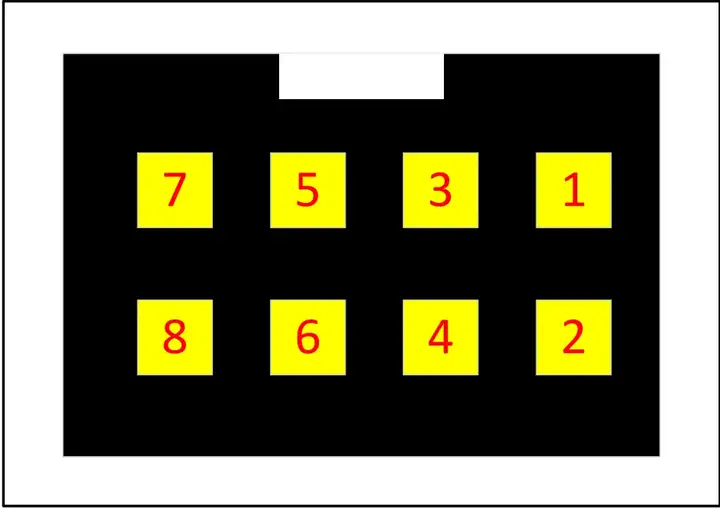
图2 烧录口示意图
表1 烧录口信号定义
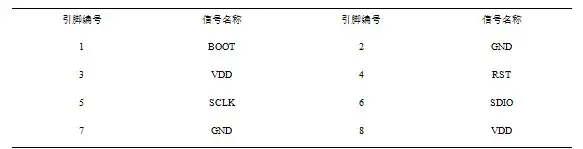
(2)烧录机台口。
烧录机台口如图2-61所示。烧录机台口为IDC 6P插座,其信号定义如表2所示。

图3 烧录机台口
表2 烧录机台口信号定义

注意:输入/输出信号均为低电平有效。
软件工具CW-Programmer
CW-Programmer为绿色软件,不需要进行安装,可直接运行。
一、在线编程计算机通过USB线和CW-Writer烧录器连接,烧录器通过8芯烧录线和待烧写程序的PCB板连接,如图4所示。
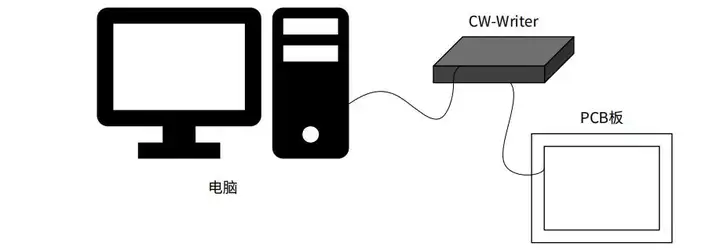
图4 连线示意图
二、使用说明
1.运行CW-Programmer软件,如果CW-Writer烧录器已连接,软件界面显示,如图5所示。并选择设备“CW Writer0”,单击“连接编程器”按钮。
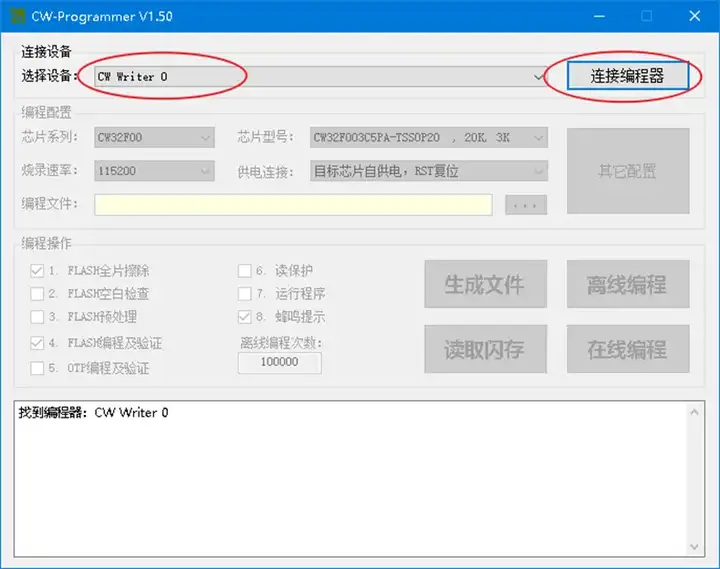
图5 运行CW-Programmer软件
2.连接烧录器后,根据目标板使用的芯片型号进行对应的配置,如图6所示,选择芯片型号。
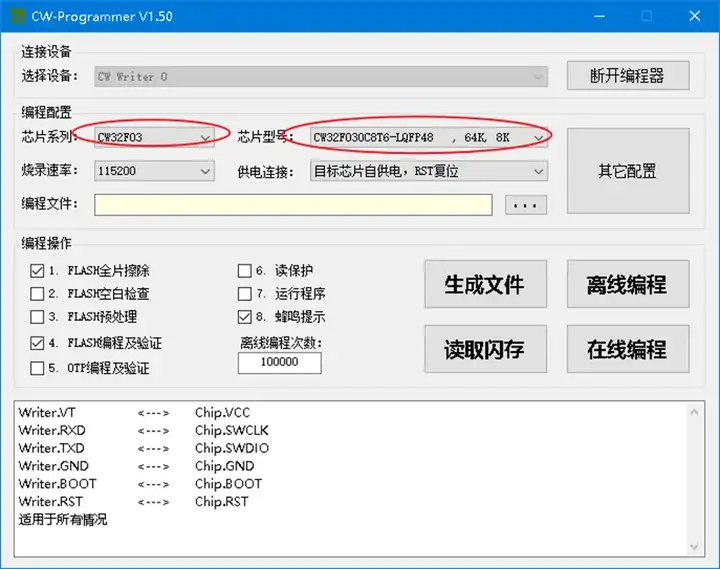
图6 选择芯片型号
3.如图7所示,选择芯片的供电和复位方式。
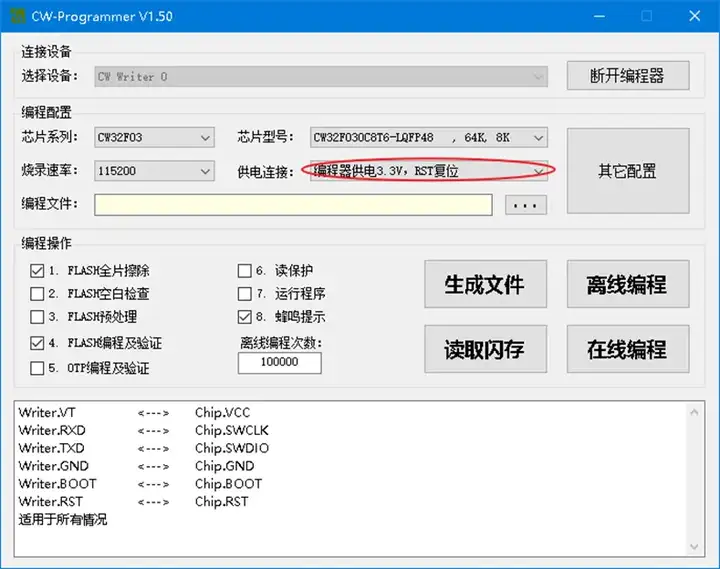
图7 选择芯片的供电和复位方式
4.如图8所示,选择需要烧写的程序文件(格式为HEX)。
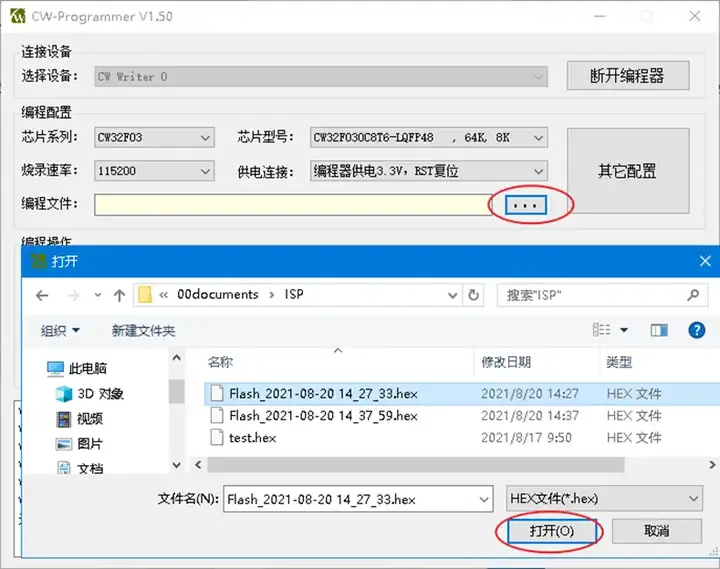
图8 选择需要烧写的HEX程序文件
5.根据需要配置“编程操作”,如图9所示。
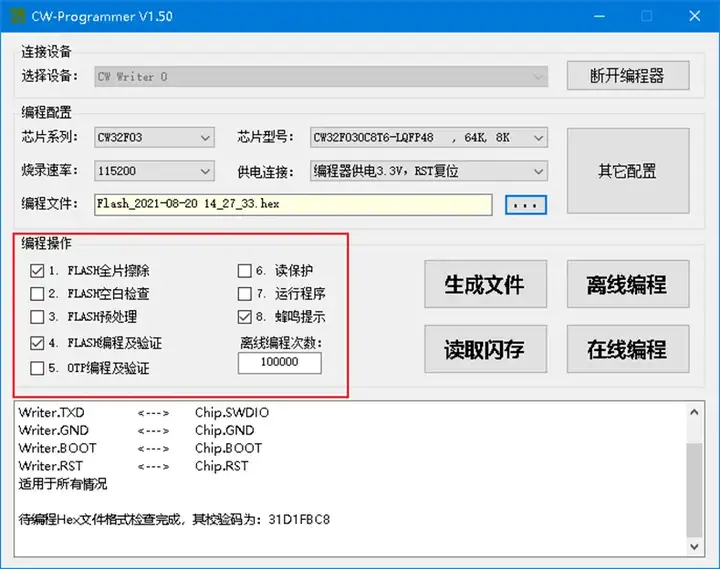
图9 配置“编程操作”
6.最后单击“在线编程”按钮,烧录信息将在信息框中显示,如图10所示。
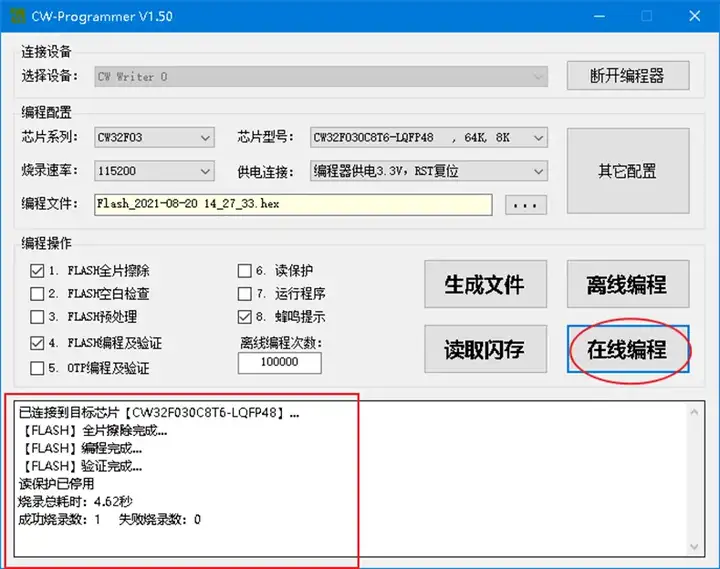
图10 烧录信息在信息框中显示
三、离线编程
CW-Writer烧录器可将编程文件保存在烧录器内,可以离开计算机使用。其操作方法基本和在线编程的步骤相同,只不过最后一步选择单击“离线编程”按钮,信息框将提示“下载数据到编程器完成…”,如图11所示。
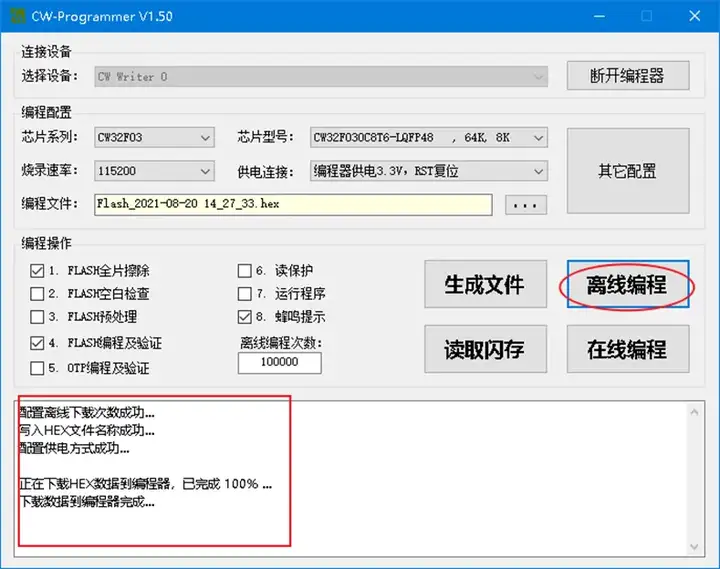
图11 离线编程
当烧录器供电且通过烧录口正确连接至目标芯片后,按下CW-Writer烧录器上的开始按键,即可进行离线编程。
注意,在设置离线编程次数为100000时,表示不限制编程次数;离线编程次数小于100000时,所设置次数为可成功烧写程序的次数。
四、查询离线编程剩余次数
CW-Writer烧录器连接到计算机后,运行CW-Programmer软件,单击“连接编程器”(连接后显示“断开编程器”)按钮,在信息栏将会显示离线编程剩余次数,如图12所示。
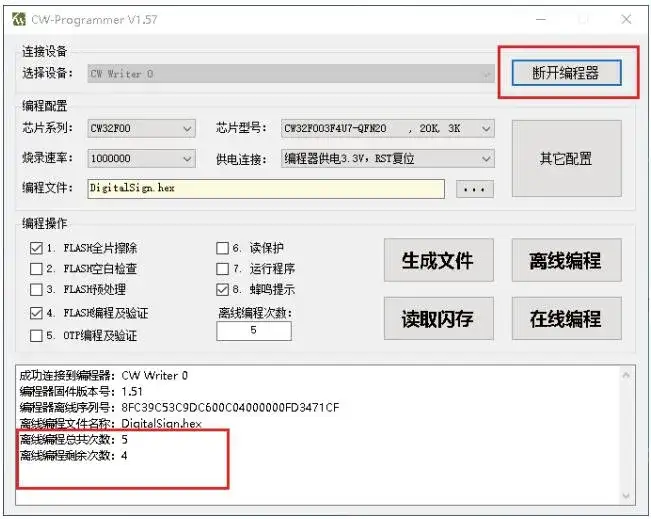
图12 查询离线编程剩余次数
五、自动编号
烧录工具在对芯片烧录程序时,可按递增的方式,向芯片的指定区域写入编号,该指定区域可以是OTP区,也可以是FLASH区。但若是FLASH区时,不得占用待写入程序所使用的区域。其配置方法如下。
1.单击“其他配置”按钮,弹出“高级编程配置”对话框。
2.在对话框中勾选自动编号“使能”项,并填写编号保存位置的启始地址(注:地址为OTP地址时,保存在OTP区)、步进数值、编号长度和启始编号等信息,如图13所示。

图13 自动编号配置
3.对芯片进行在线/离线编程,芯片将自动编号。
注意,在线编程方式,CW-Programmer软件关闭后,不会记录当前的配置和当前编号;离线编程方式,配置和当前编号保存在CW-Writer中,断电后数据不会丢失,再次上电后,芯片编号将延续之前的编号。
六、生成工程文件
工程文件用于批量生产,工程文件包含了CW-Writer所需的配置参数和待烧录的Hex文件,并且工程文件采用加密的方式进行存储,极大的降低了Hex文件泄漏的风险。其生成方法如下。
1.按在线编程或离线编程方式配置其他选项。
2.根据需要配置自动编号功能。
3.单击“生成文件”按钮,弹出“生成工程文件”对话框,如图14所示。
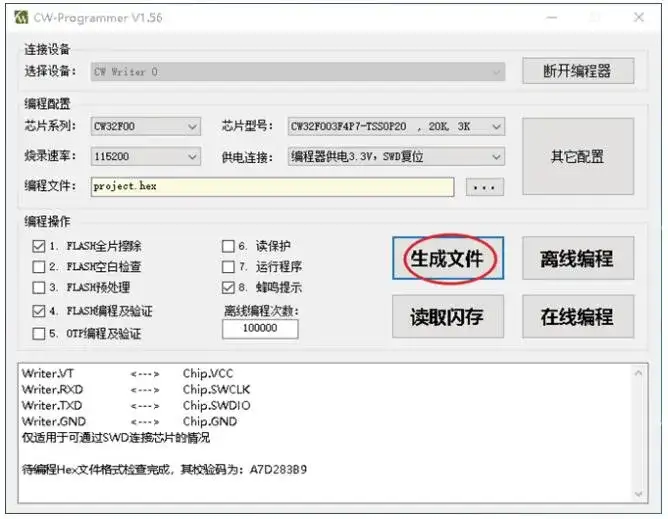
图14 单击“生成文件”
4.单击“生成工程文件”按钮,将在编程文件所在目录下生成一个和编程文件同名的扩展名为Prog的文件,如图15所示。
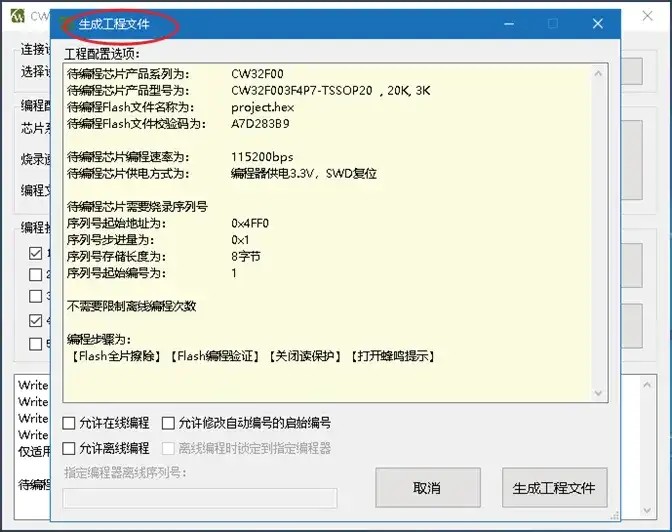
图15 生成工程文件
注1:如果需要生成在线编程的工程文件,请勾选“允许在线编程”复选框;如果需要生成离线编程的工程文件,请勾选“允许离线编程”复选框。
注2:勾选“允许离线编程”复选框后,可以将工程文件和编程器绑定,即工程文件只能被指定的编程器使用,绑定编程器时,需要指定编程器的序列号。编程器的序列号在编程器连接时可以在信息框中获取,如图16所示。
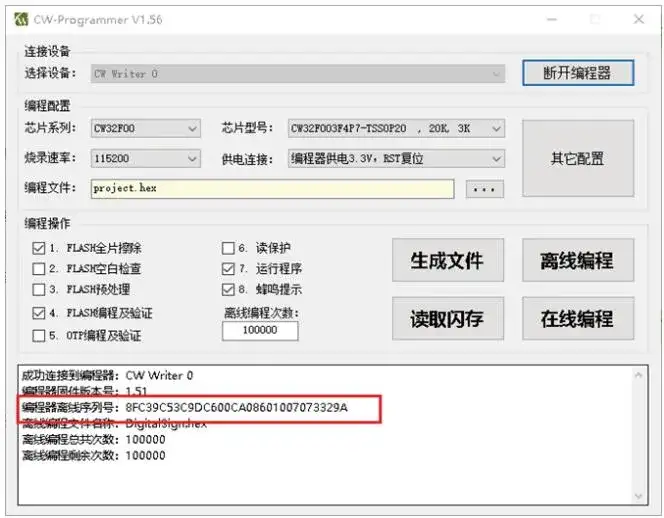
图16 指定编程器序列号
七、工程文件的使用
1.将计算机连接CW-Writer,然后启动CW-Programmer软件,并连接编程器。
2.在“编程文件”处选择所需要的工程文件(注意需要将扩展名选择为Prog),并打开,如图17和图18所示。
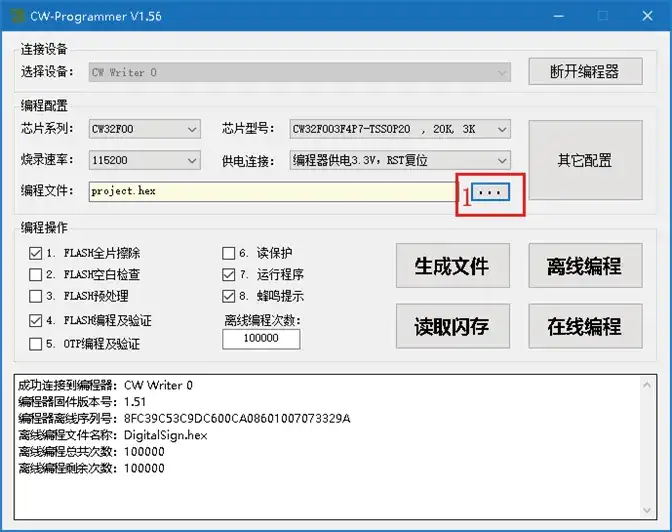
图17 打开所需工程文件一
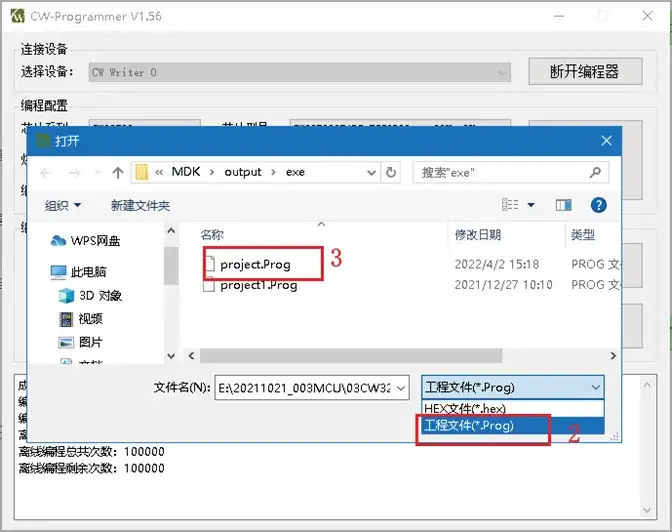
图18 打开所需工程文件二
3.运行烧录程序。
注1:如果载入在线编程工程文件,单击“在线编程”就可以对芯片进行烧录程序,如图2-77所示。
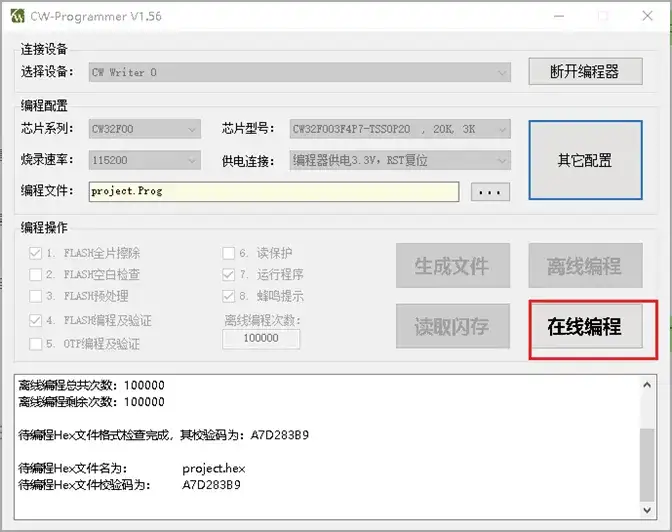
图19“在线编程”进行烧录程序
注2:如果载入离线编程工程文件,单击“离线编程”,工程文件将被导入CW-Writer中,然后就可脱离计算机,直接使用CW-Writer对芯片进行烧录程序,如图19所示。
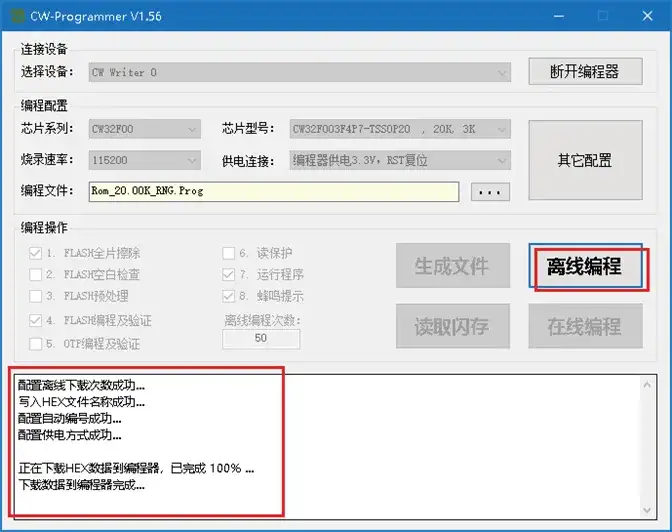
图20 “离线编程”烧录程序
-
CW32 MCU用什么仿真器开发?2025-11-12 77
-
CW32快速开发入门2024-04-24 3313
-
基于CW32的无刷水泵方案2023-11-03 1835
-
基于CW32的物联网应用2023-11-02 1794
-
基于CW32热敏电阻采集温度应用2023-10-25 1178
-
CW32实时时钟(RTC)介绍2023-10-24 2012
-
CW32 PWM输出功能介绍2023-09-27 1959
-
CW32系列微控制器量产前检查清单分享2023-09-15 630
-
cw32和stm32的区别2023-08-16 6118
-
【CW32移植Free-RTOS】CW32开发者扶持计划2023-04-18 7181
-
CW32 MCU开发资料汇总(手册、工具、固件库)2022-07-27 7722
-
【应用笔记】CW32系列微控制器量产前检查清单2022-06-06 792
全部0条评论

快来发表一下你的评论吧 !

